Máy tính chậm, đa nhiệm kém? Có thể RAM của bạn chưa đủ đáp ứng. Nâng cấp RAM giúp cải thiện hiệu suất, nhưng không phải cứ lắp RAM cao là tốt. Tải Miễn Phí sẽ hướng dẫn bạn cách kiểm tra dung lượng RAM, chọn loại phù hợp và nâng cấp an toàn.
Nâng cấp RAM giúp máy chạy nhanh hơn, nhưng không phải loại nào cũng tương thích. Dưới đây, Tải Miễn Phí hướng dẫn bạn chọn đúng và lắp đặt hiệu quả.
Mẹo nâng cấp RAM hiệu quả
Bước 1: Xác định máy tính của bạn hiện dùng RAM nào và dung lượng bao nhiêu. Để kiểm tra bạn có thể sử dụng phần mềm CPU-Z
=> Link tải CPU Z cho Máy Tính

- Tại giao diện chương trình -> Vào mục Memory để kiểm tra
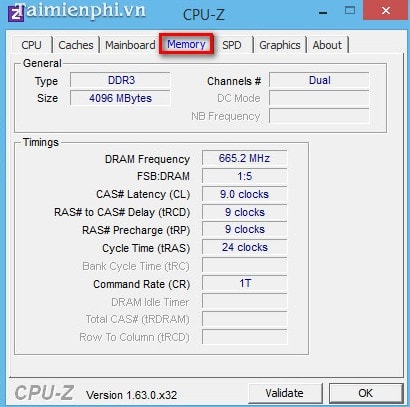
Nếu bạn chỉ sử dụng máy tính để dùng cho công việc thường ngày như lướt Web, đọc báo... Sử dụng Windows 7 thì dung lượng tầm 2G là đủ.
Bước 2: Kiểm tra xem máy tính của bạn có bao nhiêu khe cắm RAM
Để làm được điều này, bạn có thể tháo khay đậy ở đằng sau của máy tính, tùy từng lại máy và xem hiện trong Mainboard của bạn có mấy khay cắm RAM hoặc bạn có thể xem phiếu lúc mua máy tính khi ban đầu mua máy, hay bạn có thể lên mạng kiểm tra và Search thông tin của máy hay bạn có thể sử sụng phần mềm CPU-Z để kiểm tra bằng cách vào Tab SPD mục Memory Slot Selection như trong hình.

Bước 3: Tiến hành chọn RAM
* Chọn dung lượng theo mức độ, tính chất công việc.
Mỗi người sẽ có mục đích và công việc sử dụng máy tính khác nhau do đó, cũng có cách nâng cấp RAM khác nhau để phù hợp với tính chất công việc của mình. Nếu tính chất công việc yêu cầu máy tính phải chạy nhanh như chạy các ứng dụng đồ họa, các game nặng... thì nên mua RAM dung lượng lớn để lắp vào.

* Chọn loại RAM thích hợp, tương thích với máy tính của bạn.
Hiện nay, trên thị trường có 3 loại với số chân cắm khác nhau là: DDR, DDR2, DDR3. Lưu ý rằng không thể cắm thanh loại DDR vào khe cắm DDR2 hay DDR3 và không thể cắm loại DDR2 vào khe cắm DDR và DDR3, cũng không thể cắm loại DDR3 vào khe cắm DDR hay DDR2 được nghĩa là mỗi khe để cắm RAM chỉ cắm được một loại bộ nhớ duy nhất để gắn vào.

Ngoài ra, bạn chọn loại RAM phải tùy vào năng lực tài chính của bạn, tham khảo giá qua bảng sau. (bảng giá này được thực hiện trong thời điểm viết bài này, để bạn tham khảo trước khi mua, giá có thể thay đổi theo mỗi thời điểm và theo mỗi cửa hàng kinh doanh)

https://thuthuat.taimienphi.vn/meo-nang-cap-ram-may-tinh-hieu-qua-1865n.aspx
Nâng cấp RAM giúp máy tính chạy nhanh hơn, nhưng để tối ưu hiệu suất, bạn nên giải phóng RAM, tắt ứng dụng không cần thiết và tránh mở quá nhiều chương trình cùng lúc. Nếu chưa biết cách kiểm tra dung lượng RAM trước khi nâng cấp, hãy tham khảo hướng dẫn chi tiết từ Tải Miễn Phí.